晴空萬里,讓碧藍的天空多一道彩虹,是十分漂亮的景象,下面武林網小編教你如何用photoshop制作出逼真漂亮的彩虹,來看看吧!

打開圖片,新建空白的圖層,我們要在這個空白圖層上做彩虹;
使用漸變濾鏡。
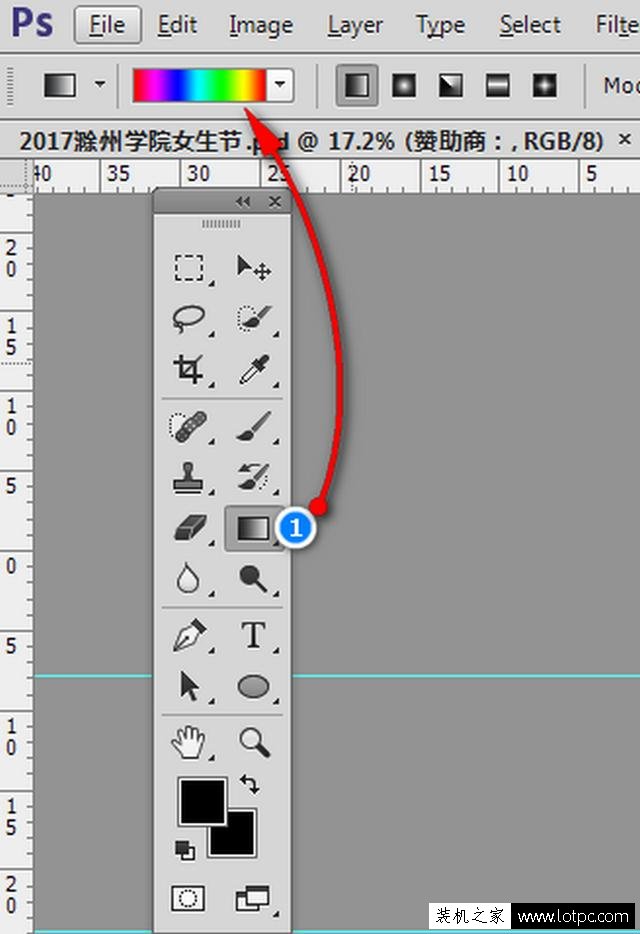
我們把漸變編輯器打開,點擊如圖所示的圖標,選擇特殊效果,添加到預設面板里面。我們選擇最后一個漸變,這個漸變叫做羅素彩虹。
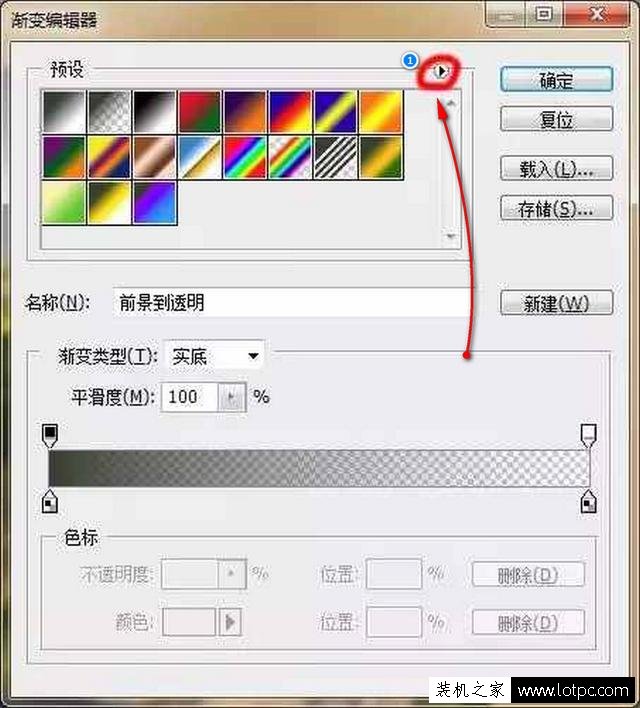
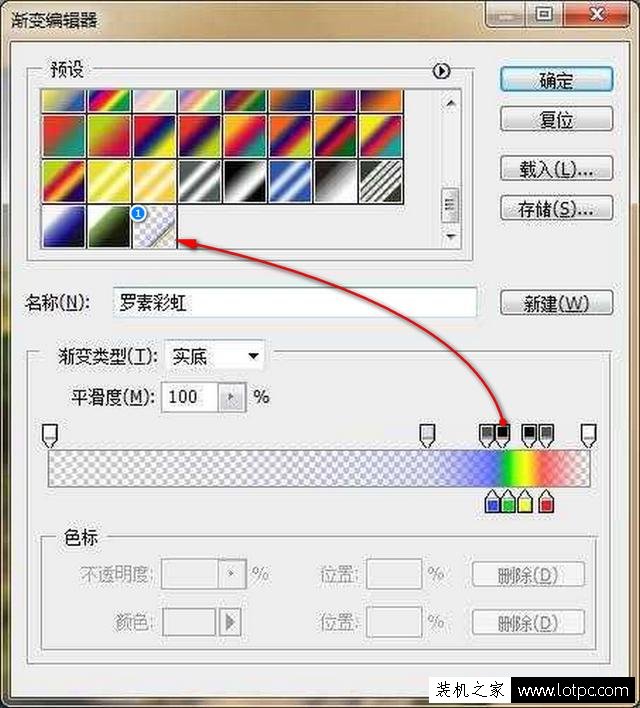
選擇漸變選項中的第二個漸變方式,現在你就可以去拉彩虹了。
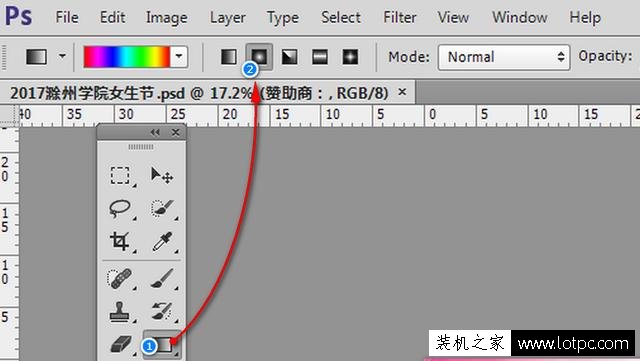
多試幾下,不好看就返回重新拉漸變,直到你覺得滿意為止。

混合模式模式改成濾色,顏色更明亮,透出下層圖層。
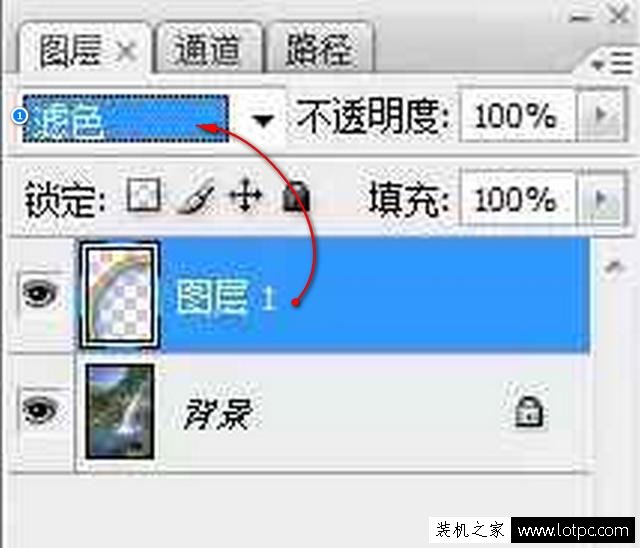
我們還可以繼續優化彩虹。濾鏡>>模糊>>高斯模糊,讓顏色看起來更柔和。再降低下透明度,彩虹就基本做出來了。


以上就是武林網分享的使用photoshop制作出逼真漂亮的彩虹教程,希望你會喜歡。
新聞熱點
疑難解答